MainStageユーザガイド
- ようこそ
-
- 「編集」モードの概要
-
- チャンネルストリップの概要
- チャンネルストリップを追加する
- チャンネルストリップ設定を変更する
- チャンネルストリップのコンポーネントを設定する
- シグナルフローチャンネルストリップを表示する
- メトロノームチャンネルストリップを非表示にする
- チャンネルストリップのエイリアスを作成する
- パッチバスを追加する
- チャンネルストリップのパンまたはバランス位置を設定する
- チャンネルストリップのボリュームレベルを設定する
- チャンネルストリップをミュートする/ソロにする
- マルチ音源出力を使用する
- 外部MIDI音源を使用する
- チャンネルストリップを並べ替える
- チャンネルストリップを削除する
-
- 「チャンネルストリップインスペクタ」の概要
- チャンネルストリップ設定を選択する
- チャンネルストリップの名前を変更する
- チャンネルストリップのカラーを変更する
- チャンネルストリップのアイコンを変更する
- チャンネルストリップでフィードバック保護を使用する
- ソフトウェア音源チャンネルストリップのキーボード入力を設定する
- 個別のソフトウェア音源をトランスポーズする
- MIDIメッセージをフィルタリングする
- チャンネルストリップのベロシティをスケーリングする
- Hermode Tuningを無視するようにチャンネルストリップを設定する
- コンサートレベルおよびセットレベルのキー範囲を上書きする
- チャンネルストリップインスペクタでチャンネルストリップにテキストノートを追加する
- オーディオをセンドエフェクト経由でルーティングする
- グラフを操作する
- コントローラのトランスフォームを作成する
- 複数のコンサートでパッチやセットを共有する
- コンサートのオーディオ出力を録音する
-
-
- Studio Piano
- 著作権

MainStageのAlchemyのXYパッド
シンプル表示が有効になっているか、ほかの表示の「Perform/Arp/Effects」セクションの「Perform」ボタンがオンになっていると、Performance XYパッドのコントロールサブページが表示されます。
XYパッド: ハンドルをドラッグすると、2つのパラメータが同時にモジュレートされます。各XYパッドのX軸とY軸には個別に名前を付けることができます。これを行うには、上または下のフィールドをクリックして名前を入力します。カスタムな名前を割り当てると、自動割り当て機能によって名前がアップデートされなくなります。Performanceコントロールのテキストを削除すると、自動割り当てによる名前が再び有効になります。
Controlキーを押したままXYパッドをクリックすると、X軸とY軸の両方に同様のコマンドを含むショートカットメニューが開きます。
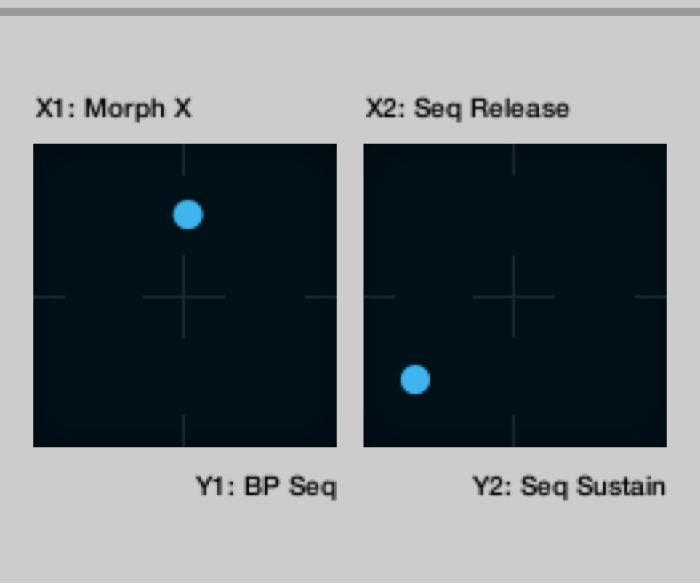
X/Yパッドのショートカットメニュー項目
Delete Modulation X/Y: X軸またはY軸からのモジュレーションを受け取るすべてのターゲットが一覧表示されます。このリストで項目を選択して、対応するモジュレーションの割り当てを削除します。
Swap X/Y With: X軸またはY軸と、リストから選択したその他のPerformanceコントロールとの間でモジュレーション割り当てを交換します。
Copy X/Y to All Snapshots: 選択したX軸またはY軸の現在の値で8つすべてのスナップショットをアップデートします。これによって、各スナップショットの軸に保存されている値が置き換わります。
Auto Assign: 選択したX軸またはY軸のモジュレーションターゲットを設定し、ラベルをアップデートします。
Lock Control: 割り当てたコントロールにトランスフォームパッドが影響しないようにできます。これは、割り当てたパラメータをトランスフォームパッドとは無関係に自動化するときに便利です。